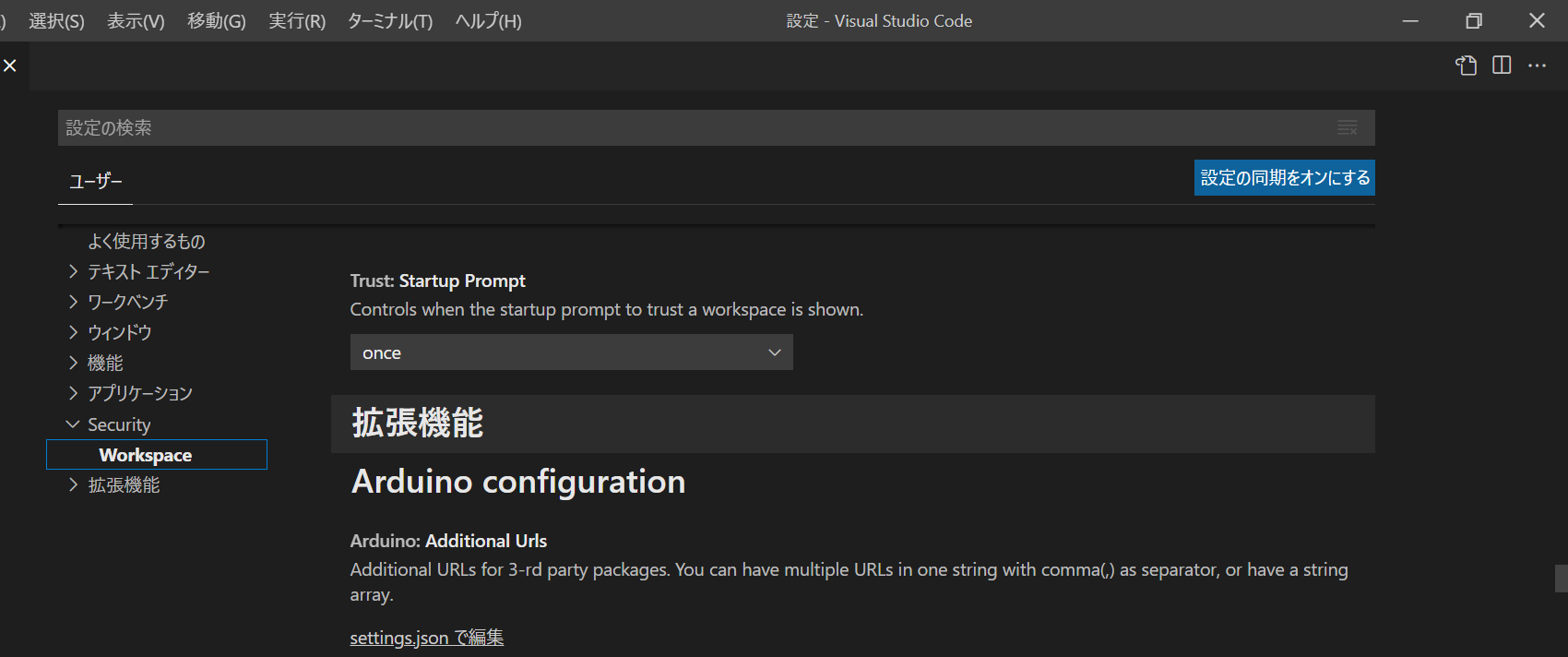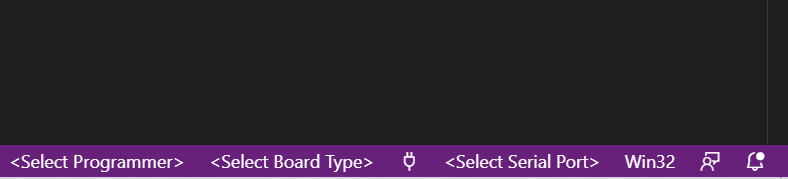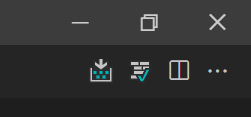ArduinoをVScodeで書けるようにしたい。
Arduinoのソースコードを書きたい。でもArduino IDEはやだ!というわけでArduinoを万能エディタのVScodeで使えるようにする設定です。
手順
- 拡張機能のArduino for Visual Studio Codeをインストール
- 拡張機能の設定
- 起動テスト
1. 拡張機能のArduino for Visual Studio Codeをインストール
まずは拡張機能のArduino for Visual Studio Codeをインストールしていきます。
拡張機能をクリックし、検索ボックスにArduinoを入力します。
マーケットプレースの一覧にArduinoが出てきます。
この時、Arduinoの名前の拡張機能がいくつか出てくると思います。Microsoftの拡張機能を選択してインストールしてください。
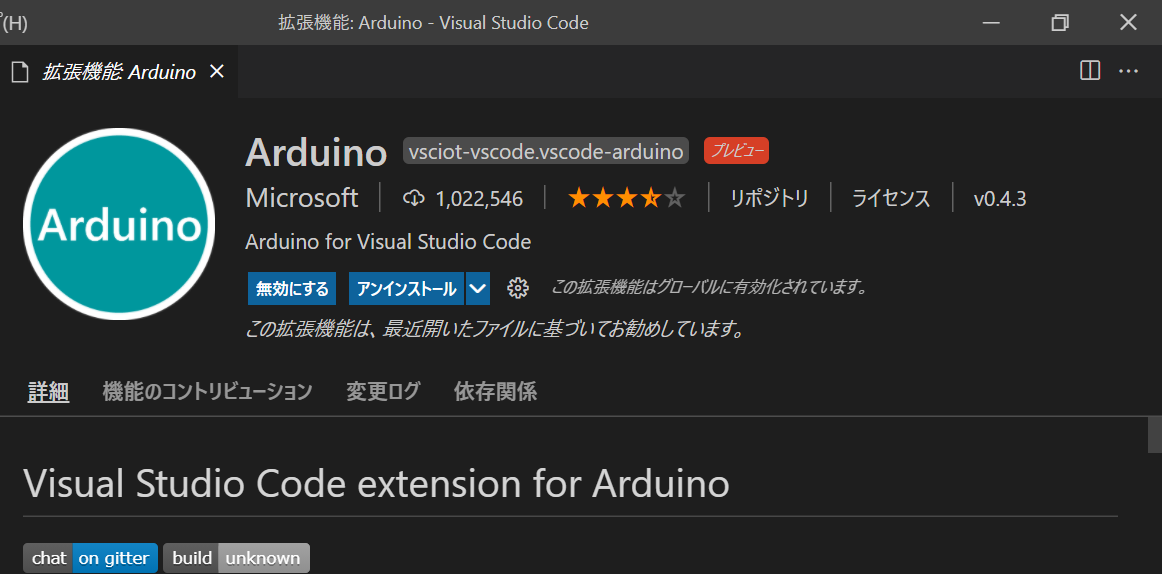
2. 拡張機能の設定
次にVScodeとArduino IDEの設定を行います。
vscodeの上部タブからファイル→ユーザ設定→設定を選択すると設定タブが開かれます。そしてよく使用するものの下部にある拡張機能からArduino configurationをクリックします。以下のような画面にたどり着きます。
次にArduino: PathとArduino: Command Pathをそれぞれ設定します。
設定画面の順番は上にCommand Path、下にいくとPathがありますが説明手順の関係上先にPathの方を紹介します。
Path
説明文のGoogle翻訳は以下です。
Arduinoへのパス。この設定を変更してフルパスを含めることで、Arduinoのカスタムバージョンを使用できます。
例: Windows の場合は「C:\Program Files\Arduino」、Mac の場合は「/Applications」、Linux の場合は「/home/$user/Downloads/arduino-1.8.1」。
(変更後は再起動が必要)
Pathに関してはC:\Program Files\ArduinoかC:\Program Files(x86)\Arduinoがデフォルトの設定でインストールされるっぽいです。ただ違う場所にインストールしたけどどこだっけという方もいると思います(私もそうでした)
探索方法は単純です。タスクバーにある検索ボックスにArduinoと入力するとArduinoのアイコンが表示されます。
その下にあるファイルの場所を開くをクリックします。
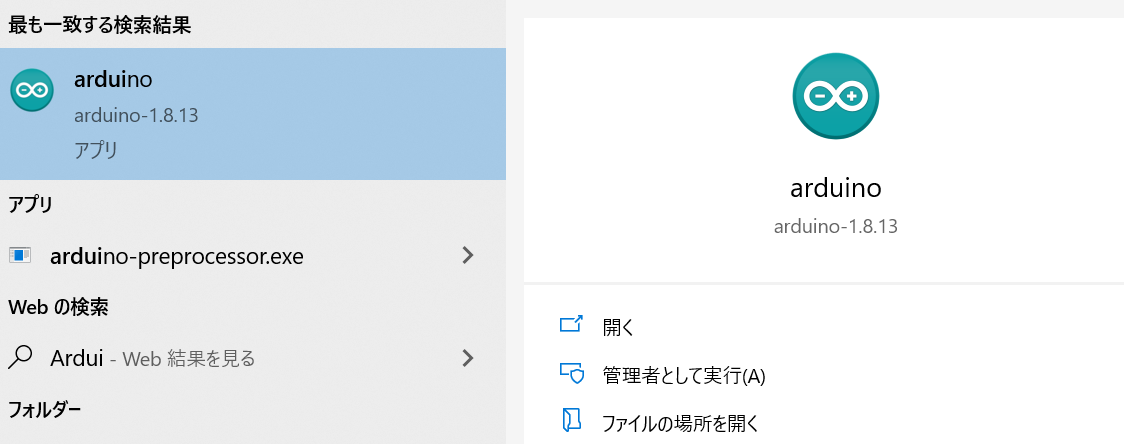
エクスプローラーに自身がインストールしたArduinoのフォルダが表示されます。
この時、エクスプローラーに表示されるPathをArduino: Command Pathの設定画面で指定します。
自分の場合はC:\Users\~いくつかのディレクトリ~\arduino-1.8.13でした。
Command Path
説明文をGoogle翻訳にかけたのがこちらです。
「arduino.path」に関連するスクリプトへのパス。この設定を変更することで、カスタム起動スクリプトを使用して Arduino を実行できます。
例: Windows の場合は「run-arduino.bat」、Mac の場合は「Contents/MacOS/run-arduino.sh」、Linux の場合は「bin/run-arduino.sh」。
(変更後は再起動が必要)
こちらは、先ほど指定したarduino-1.8.13の中にあるarduino_debug.exeを指定します。こちらはexeファイルのみで問題ないです。
これで設定は終わりです。
3. 起動テスト
VScodeは説明文にある通り、再起度してinoファイルをVScodeで開いてください。
もし、変化しない場合でも、画面右上に画像のような表示になっている場合は箱に下矢印が向いてるマークをクリックしてください。Arduino : uploadと表示されて、右下画面が先ほどの画像の通り変化します。
ここまでできていたらVScodeからArduinoのコードを書くことができます。